このガイドでは、いくつかの簡単な手順で Ubuntu 18.04 に Zabbix をインストールする方法を学習します。インストール プロセスは、以前のバージョンの Ubuntu Server 16.04 よりも大幅に簡単になりました。各ステップをご案内します。
Zabbix は、オンプレミス デバイスとクラウド デバイスの監視に使用できる非常に人気のある監視ソリューションです。これは、Grafana と非常によく統合されています。Grafana については、別のチュートリアルで単独で扱います。このチュートリアルでは、Zabbix 3.4 を Amazon EC2 の Ubuntu Server 18.04 にインストールします。
では始めましょう。
ステップ 1 - サーバーに Zabbix リポジトリを追加する
Zabbix を ubuntu 18.04 にインストールできるようにするには、まずサーバーに Zabbix リポジトリを追加する必要があります。以下のリンクを貼り付ける前に、新しいバージョンを確認してください。利用可能なバージョンはこちらで確認できます。サーバーにログインして実行:
wget https://repo.zabbix.com/zabbix/3.4/ubuntu/pool/main/z/zabbix-release/zabbix-release_3.4-1+bionic_all.deb
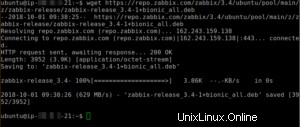
この後、以下を実行して Zabbix リポジトリ構成パッケージをインストールします。
sudo dpkg -i zabbix-release_3.4-1+bionic_all.deb

ステップ 2 - MySQL を含む Ubuntu 18.04 に Zabbix をインストールする
次に、システムを更新し、Zabbix サーバー、Zabbix エージェント、および Zabbix フロントエンド パッケージをインストールする必要があります。 Zabbix Server パッケージには MySQL が含まれています。
sudo apt-get update sudo apt-get install -y zabbix-server-mysql zabbix-frontend-php zabbix-agent
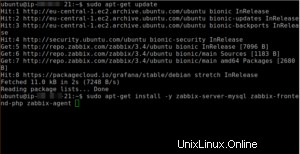
タイムゾーンの変更
ここで、apache.conf のタイムゾーンを変更する必要があります。この設定を自分のタイムゾーンに調整します。ここでphpタイムゾーンを調べることができます。ウェブサイトと同じように正確にタイムゾーンを入力してください。入力では大文字と小文字が区別されます。
sudo nano /etc/zabbix/apache.conf
次の行を見つけます:
php_value date.timezone YourCountry/YourCity
アクティブにするには、行の前にある # を必ず削除してください。
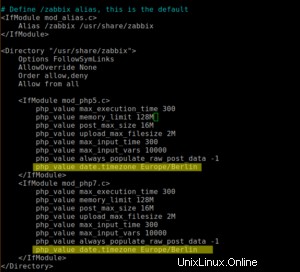
CTRL + O を押してファイルを保存し、CTRL + X を押して終了します。
ステップ 3 - データベースの作成
これで、MySQL データベースを作成できます。この例では、以下の値を使用します:
Zabbix DBName=zabbix
Zabbix DBUser=zabbixuser
Zabbix DBPassword=選択したものは何でも
もちろん、これを好みに合わせて自由に調整できます。
実行:
sudo mysql -u root -p
パスワードの入力を求められたら、Enter キーを押します。次に実行します:
MariaDB> create database zabbix character set utf8 collate utf8_bin; MariaDB> grant all privileges on zabbix.* to [email protected] identified by 'YourPassword'; MariaDB> quit;
これが完了したら、DB をインポートする必要があります。
cd /usr/share/doc/zabbix-server-mysql zcat create.sql.gz | mysql -u zabbixuser -p zabbix
パスワードの入力を求められたら、上記の手順で設定した MySQL パスワードを入力してください。

ステップ 4 - Zabbix 構成の更新
次に、データベースの詳細で Zabbix 構成を更新する必要があります。
sudo nano /etc/zabbix/zabbix_server.conf
次の値を見つけて設定する必要があります:
DBHost=localhost DBName=zabbix DBUser=zabbixuser DBPassword=YourPassword
検索機能を使用してそれらを見つけることができます。 DBPassword と他のすべての値の前にある # が削除されていることを確認してください。
次を実行して、すべてのサービスを再起動する必要があります。
sudo systemctl restart zabbix-server.service zabbix-agent.service apache2
そして、以下を実行して自動起動に追加します:
sudo systemctl enable zabbix-server.service zabbix-agent.service apache2
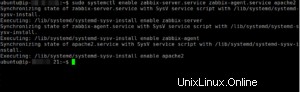
ステップ 5 - Ubuntu 18.04 に Zabbix をインストールする最終ステップ
これでほぼ完了です。 Web ブラウザを開き、http://yourserverip/zabbix と入力します
Zabbix バージョンとようこそ画面が表示されます。
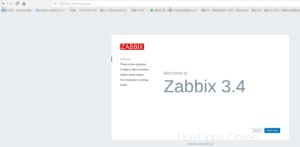
[次へ] をクリックすると、Zabbix を Ubuntu 18.04 にインストールするためのすべての要件を満たしているかどうかを評価する最終チェックが実行されます。
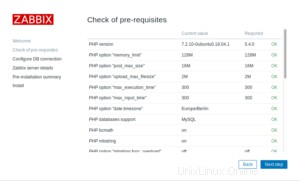
ここで、以前に作成したデータベースの詳細を入力する必要があります。終了したら、[次のステップ] をクリックします。
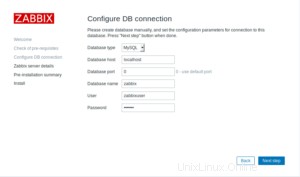
これで、サーバーの名前を指定できます。好きなものを選んでください。
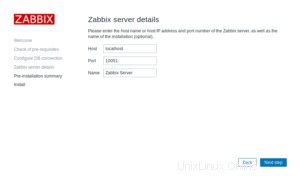
二重チェックの後、インストール前の概要ページですべてが正しい場合は、[次のステップ] をもう一度クリックし、次の画面で [完了] をクリックします。
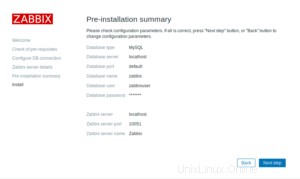
これが完了すると、ログイン画面が表示されます。 Admin/zabbixでログインできます。ユーザー名は大文字と小文字が区別されます。
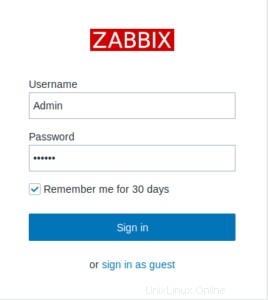
デフォルト パスワードの変更
ログイン後に最初に行う必要があるのは、デフォルトのパスワードの変更です。管理、ユーザーに進み、管理者ユーザーをクリックします。 [パスワードの変更] をクリックして、新しいパスワードを選択してください。
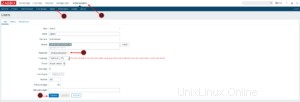
結論
ご覧のとおり、Zabbix を Ubuntu 18.04 にインストールするのは非常に簡単です。少なくとも私にとっては、Ubuntu 16.04 よりもはるかに簡単です。これで、新しくインストールされた Zabbix が配置され、クライアントで Zabbix-Agent のロールアウトを開始できます。これを行う方法については、将来別のチュートリアルを用意する予定です。